お客さまへの大切なお知らせ:膨大なサポート情報を少しでも早くお客さまにお届けするため、本コンテンツの日本語版は人間の翻訳者を介さない自動翻訳で提供されております。正確な最新情報については本コンテンツの英語版をご覧ください。
スケジュール設定ページ、コミュニケーションの受信トレイ、ヘルプデスクのユーザー勤務時間の管理
更新日時 2024年 7月 24日
以下の 製品でご利用いただけます(別途記載されている場合を除きます)。
|
|
スーパー管理者と個々のユーザーは、ユーザーのタイムゾーンに基づいた週ごとの勤務時間を設定できます。ユーザーが勤務時間外のときには、空き状況が[離席中]に変更され、コミュニケーションの受信トレイやヘルプデスクでの自動割り当ての対象外となります。ユーザーが、スケジュール設定ページで空き状況を[勤務時間]と見なすホストまたはチームメンバーである場合、勤務時間外にミーティングをスケジュールすることはできません。
ユーザーは、ユーザーのレコードページ、コミュニケーションの受信トレイ、またはヘルプデスクで、空き状況を手動で変更することができます。ユーザーが手動で空き状況を変更すると、全てのエクスペリエンスで、その変更が反映されます。
ユーザーの勤務時間の設定
ユーザーの勤務時間を設定するには、次の手順に従います。
- HubSpotアカウントにて、上部のナビゲーションバーに表示される設定アイコンsettingsをクリックします。
- 左のサイドバーメニューで、[ユーザーとチーム]に移動します。
- ユーザーテーブルで、目的のユーザーレコードをクリックします。
- [設定]タブをクリックします。左のサイドバーメニューで、[勤務時間]をクリックします。
- [タイムゾーン]ドロップダウンメニューをクリックし、正しいユーザータイムゾーンを選択します。続いて[保存]をクリックします。
- [一般的な勤務時間]の下にある[+時間を追加]をクリックします。ドロップダウンメニューを使用して、曜日、開始時刻、終了時刻を選択します。日を削除するには、delete削除アイコンをクリックします。
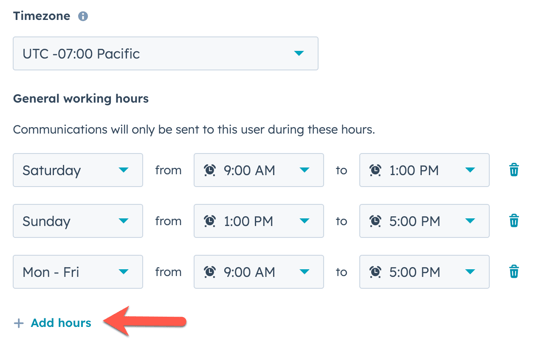
- [保存]をクリックします。
- ユーザーレコードの上部に、その日のユーザーの空き状況ステータスと勤務時間が表示されるようになりました。
- 空き状況ステータスを手動で変更するには、[ユーザーステータス]ドロップダウンメニューをクリックし、[空き状況]または[離席中]をクリックします。
- 勤務時間を編集するには、[勤務時間を編集]をクリックします。
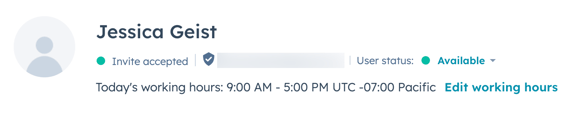
コミュニケーションの受信トレイやヘルプデスクから空き状況ステータスを管理する
ユーザーの勤務時間が始まると、そのユーザーの空き状況ステータスは自動的に[対応可能]に設定されます。ユーザーの勤務時間が終了すると、そのユーザーの空き状況ステータスは自動的に[離席中]に設定されます。ユーザーは、[離席中]の時間を反映させるため、日中に手動で空き状況ステータスを変更することができます。
空き状況ステータスを手動で変更するには、以下のいずれかに移動します。
- ユーザーレコード:
- HubSpotアカウントにて、上部のナビゲーションバーに表示される設定アイコンsettingsをクリックします。
- 左のサイドバーメニューで、[ユーザーとチーム]に移動します。
-
- ユーザーテーブルで、目的のユーザーレコードをクリックします。
- ユーザーレコードの上部で、[ユーザーステータス]ドロップダウンメニューをクリックし、[対応可能]または[離席中]をクリックします。
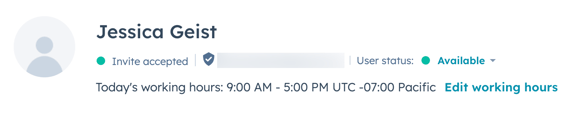
- コミュニケーションの受信トレイ:
-
左上のスイッチのオンとオフを切り替えると、空き状況ステータスが変更されます。
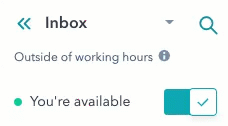
-
- ヘルプデスク(ベータ):
- HubSpotアカウントにて、[ワークスペース]>[ヘルプデスク]の順に進みます。
- 左下のスイッチのオンとオフを切り替えると、空き状況ステータスが変更されます。
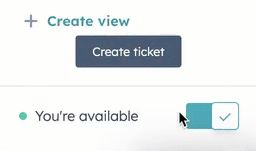
Inbox
User Management
Help Desk
貴重なご意見をありがとうございました。
こちらのフォームではドキュメントに関するご意見をご提供ください。HubSpotがご提供しているヘルプはこちらでご確認ください。
